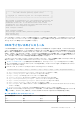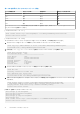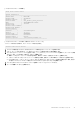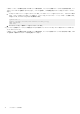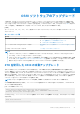Users Guide
Table Of Contents
-*-*-*-*-*-*-*-*-*-*-*-*-*-*-*-*-*-*-*-*-*-*-*-*-*-*-*-*-*-*-*-*-
-* Dell EMC Network Operating System (OS10) *-
-* *-
-* Copyright (c) 1999-2018 by Dell Inc. All Rights Reserved. *-
-* *-
-*-*-*-*-*-*-*-*-*-*-*-*-*-*-*-*-*-*-*-*-*-*-*-*-*-*-*-*-*-*-*-*-
This product is protected by U.S. and international copyright and
intellectual property laws. Dell EMC and the Dell EMC logo are
trademarks of Dell Inc. in the United States and/or other
jurisdictions. All other marks and names mentioned herein may be
trademarks of their respective companies.
OS10# configure terminal
OS10# configure terminal
OS10(config)# username admin password alpha404! role sysadmin
OS10(config)# exit
OS10# write memory
スイッチにログインしてから CLI プロンプトが表示されるまで、6~10 秒かかることがあります。OS10 に初めてログインしたとき
に、OS10 CLI から linuxadmin ユーザー パスワードを変更してください。詳細については、『Dell EMC SmartFabric OS10 ユーザー
ガイド』の「ユーザー管理」セクションを参照してください。
OS10 ライセンスのインストール
OS10 が工場出荷時にスイッチにロードされている場合、永久ライセンスで事前にロードされているため、OS10 のライセンスをイ
ンストールする必要はありません。トライアル版の OS10 をダウンロードした場合、その OS10 には 120 日間の試用ライセンスが付
属しています。工場出荷時にロードされた Dell EMC スイッチの ONIE インストール環境では、ライセンス パーティションが消去さ
れます。このため、スイッチをリロードすると、デフォルトの 120 日間試用ライセンスで起動します。トライアル期間が終了した
ら、永久ライセンスを購入してインストールしてください。中断なしで使用し続けるには、永久ライセンスを購入してインストー
ルし、120 日後に OS10 デバイスが 72 時間おきに再起動するのを回避してください。
OS10 をインストールしてログ インしたら、永久ライセンスをインストールし、トライアル期間終了後は OS10 Enterprise Edition を
実行してください。OS10 ライセンスは/mnt/license ディレクトリーにインストールされます。
1. 「OS10 イメージのダウンロード」に記載されている手順に従って、DDL から License.zip ファイルをダウンロードします。
2. zip ファイルを開き、Dell フォルダーでライセンス ファイルを探します。ライセンス ファイルをローカルまたはリモートのワー
クステーションにコピーします。
3. EXEC モードで、ワークステーションからライセンス ファイルをインストールします。
license install {ftp: | http: | localfs: | scp: | sftp: | tftp: | usb:} filepath/filename
● ftp://userid:passwd@hostip/filepath:リモート FTP サーバーからコピーします。
● http://hostip/filepath:リモート HTTP サーバーからコピーします。
● http://hostip:リクエストをリモート HTTP サーバーに送信します。
● localfs://filepath:ローカル ファイルのディレクトリーからインストールします。
● scp://userid:passwd@hostip/filepath :リモート SCP サーバーからコピーします。
● sftp://userid:passwd@hostip/filepath:リモート SFTP サーバーからコピーします。
● tftp://hostip/filepath :リモート TFTP サーバーからコピーします。
● usb://filepath:スイッチの USB ストレージ ポートに接続されたストレージ デバイスでファイル ディレクトリーから
インストールします。
● filepath/filename:ライセンス ファイルが保存されているディレクトリー パスを入力します。
メモ: VRF インスタンスからライセンスをインストールする場合、OS10 では一部のファイル転送方式のみをサポートしていま
す。次の表に、デフォルト VRF、管理 VRF、デフォルト以外の VRF でサポートされるファイル転送方式を示します。
表 2. VRF を使用したライセンスのインストール
ファイル転送方式 デフォルト VRF 管理 VRF¹ デフォルト以外の VRF
FTP あり あり 無
HTTP あり あり 無
SmartFabric OS10 のインストール 11